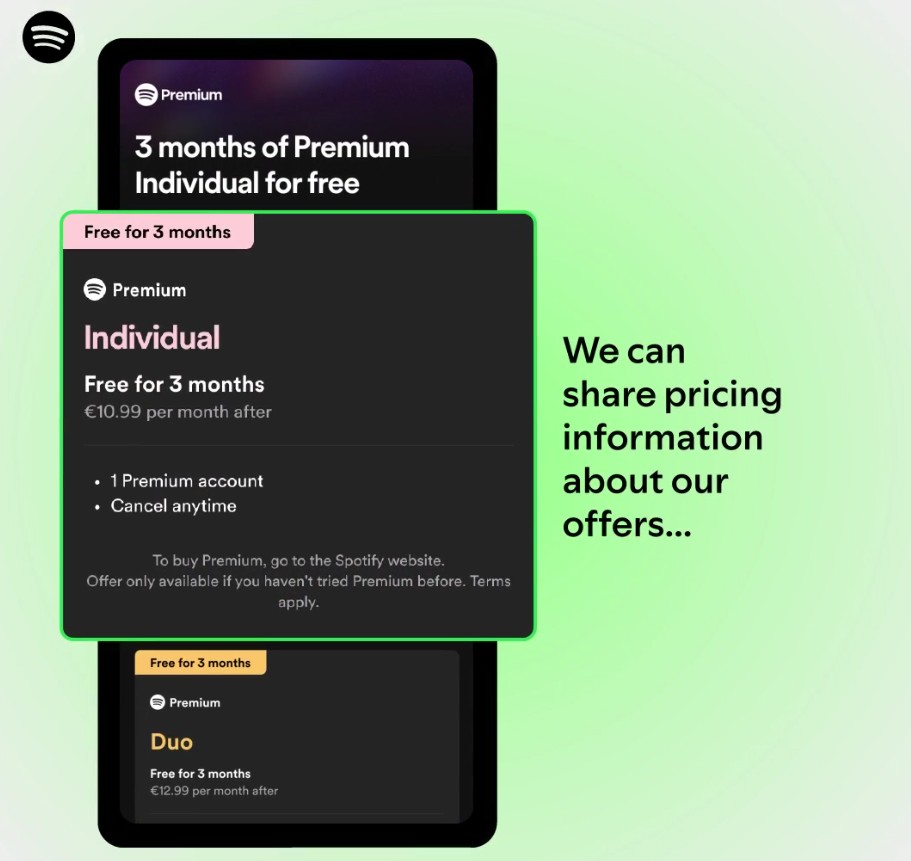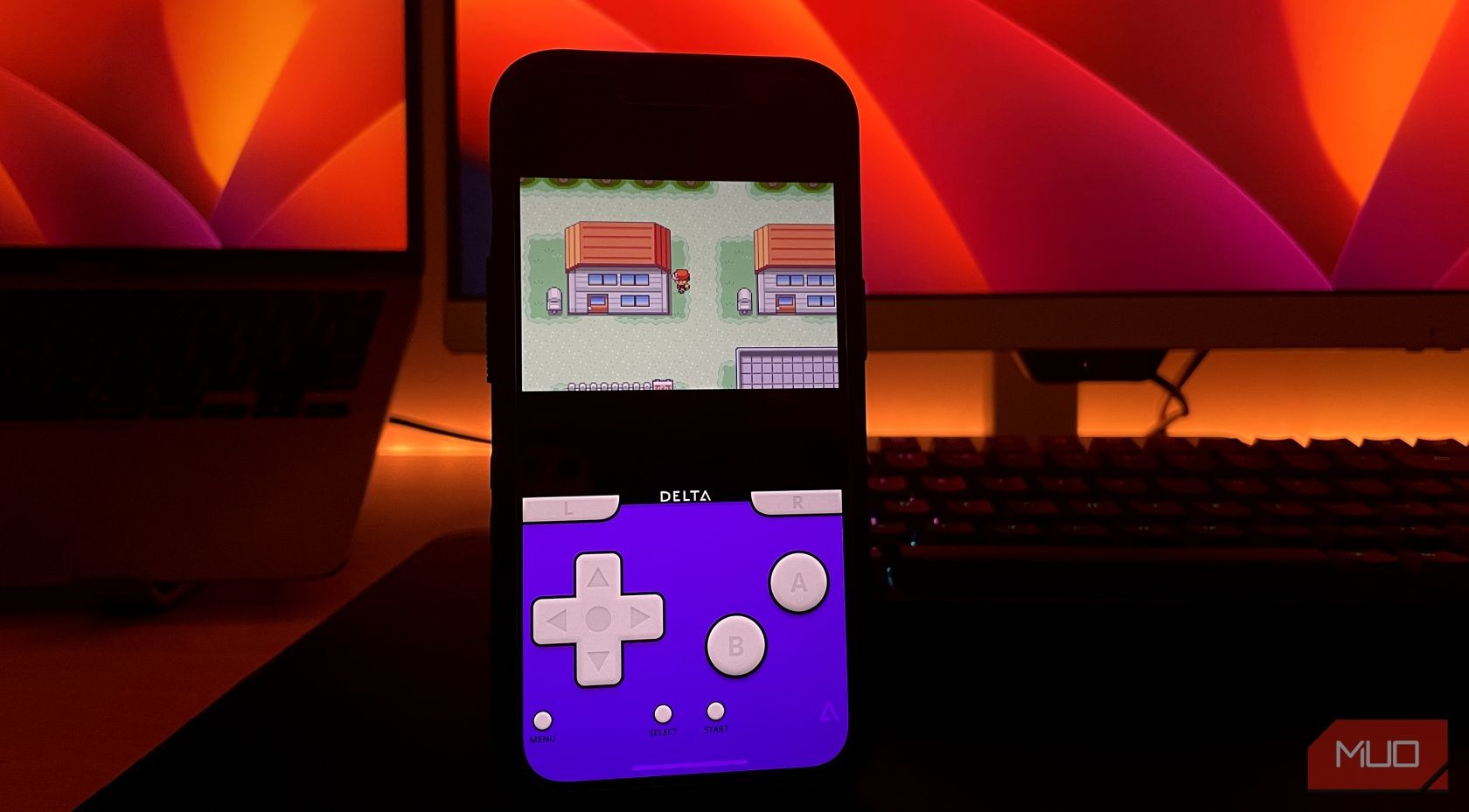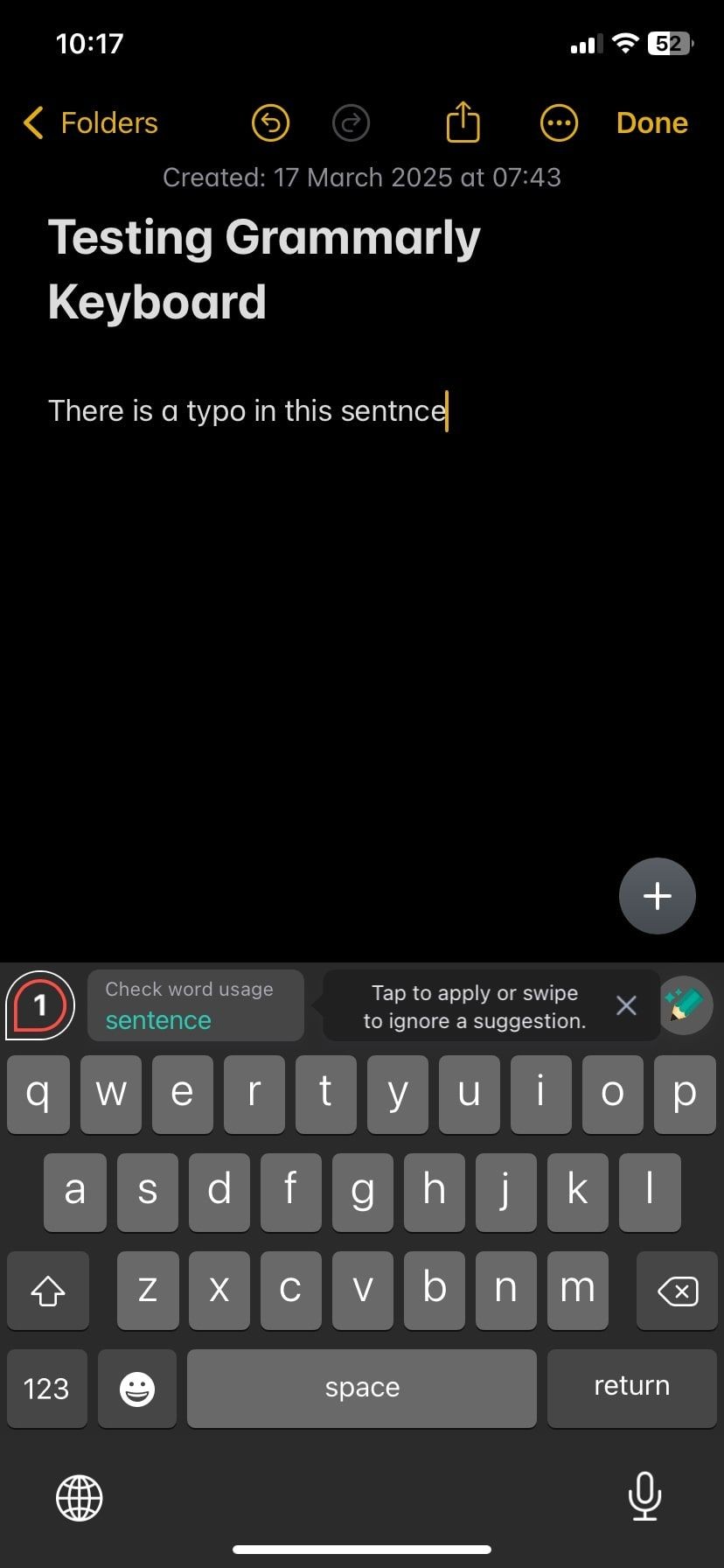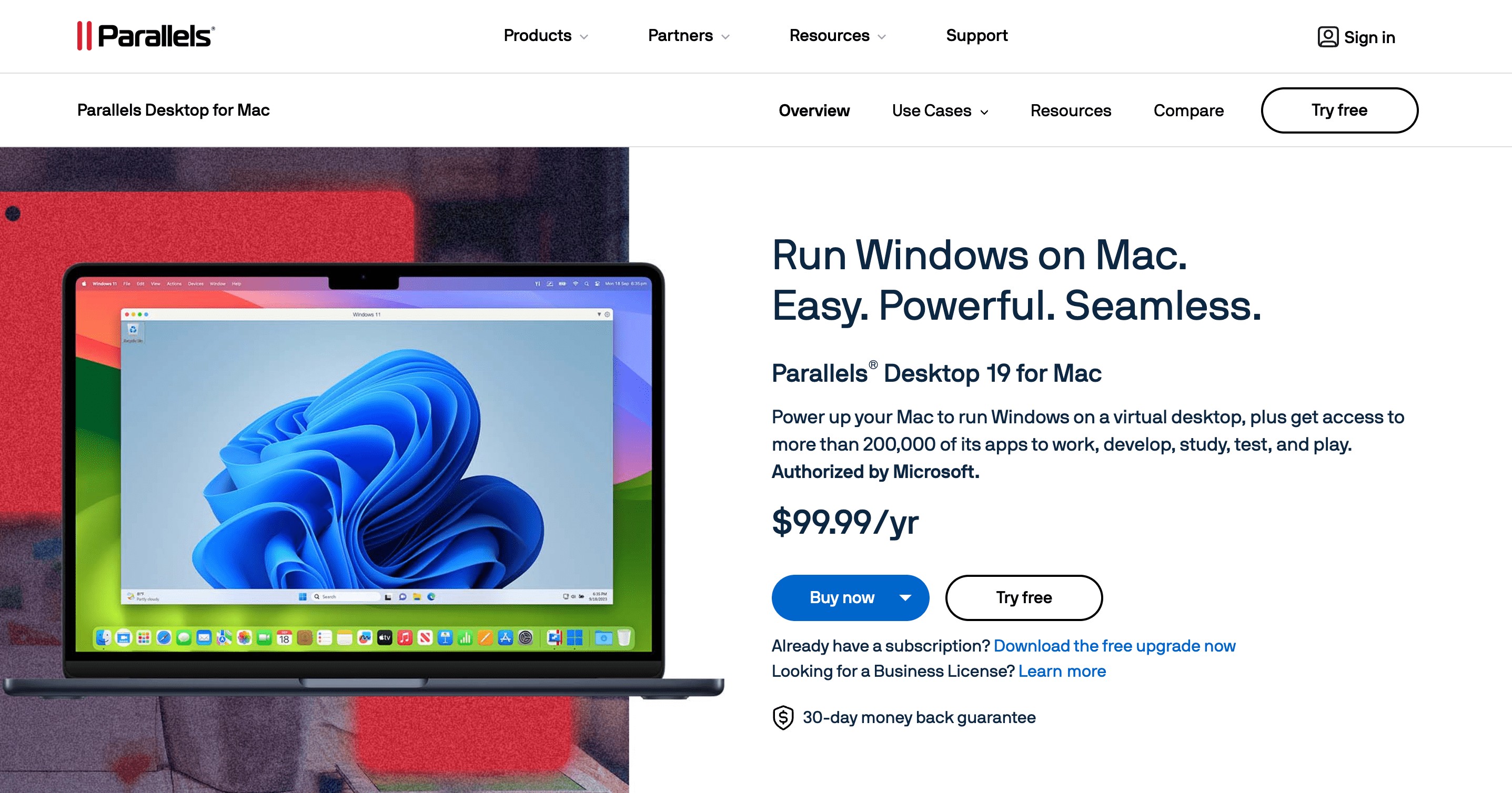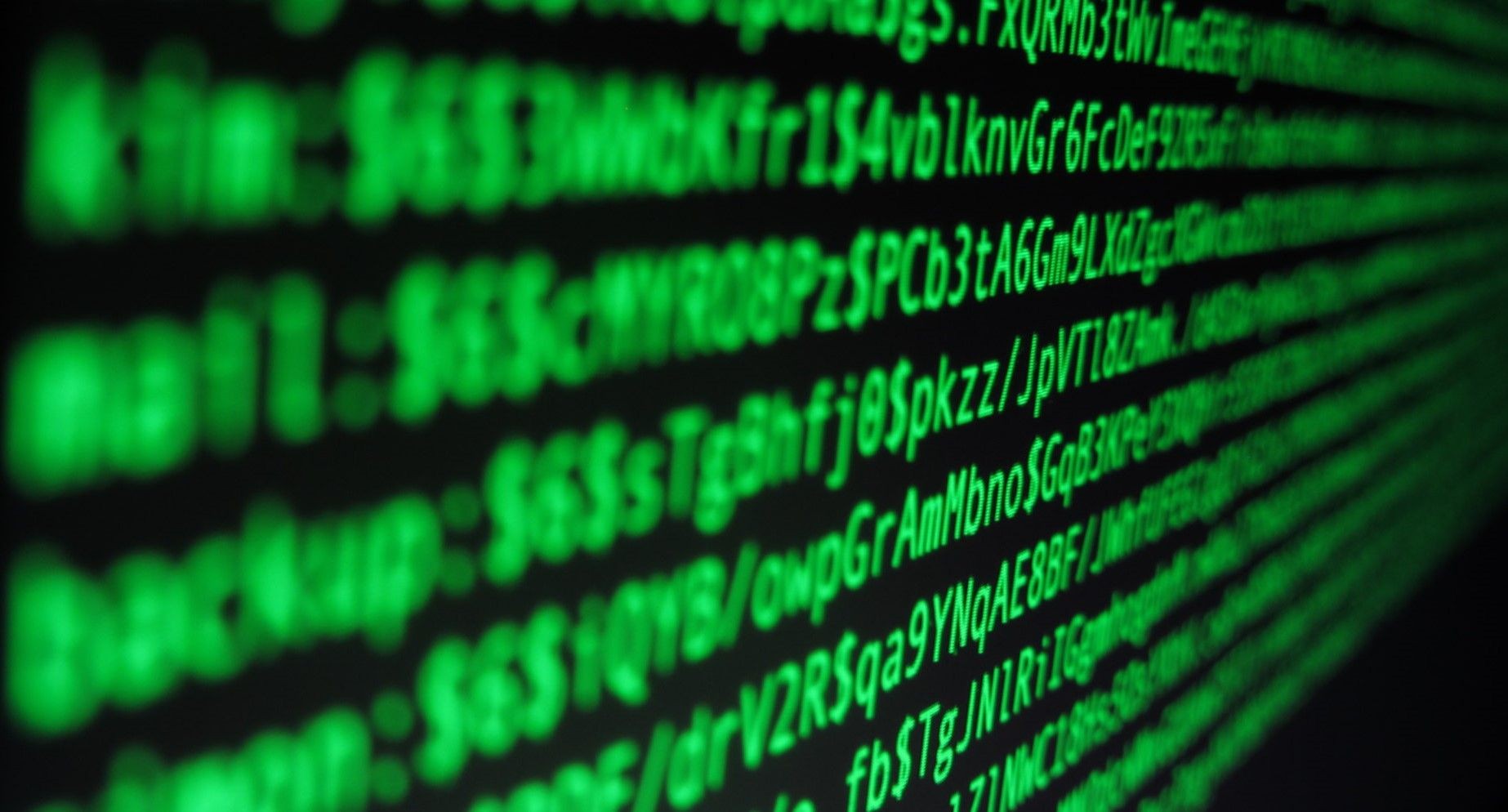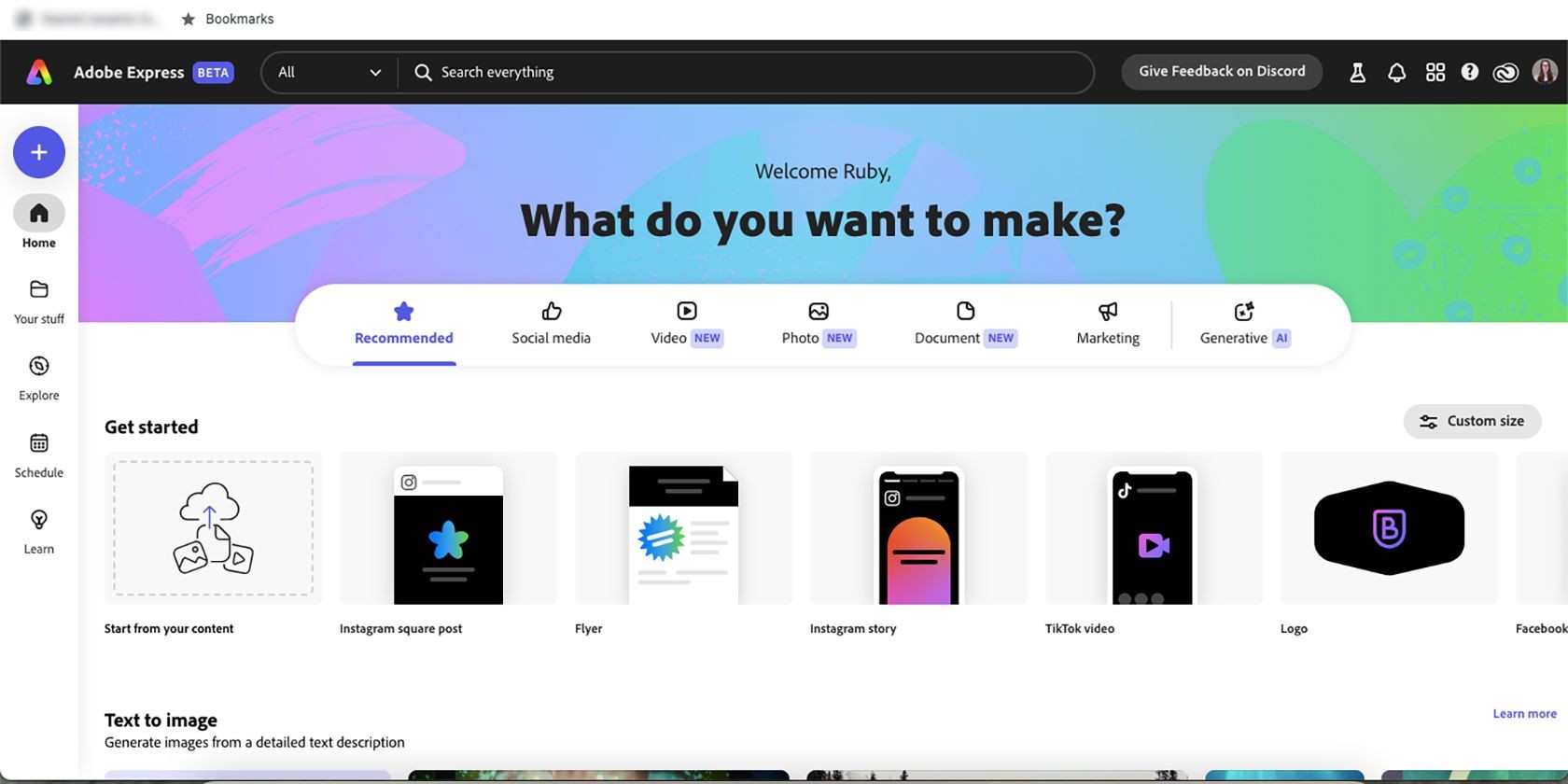Contents
- Kiểm Tra Chế Độ Tập Trung Đã Được Bật Đúng Hay Chưa
- Xem Lại Các Ứng Dụng Được Phép
- Tắt Thông Báo Nhạy Cảm Về Thời Gian
- Thay Đổi Cài Đặt Cho Cuộc Gọi Đến
- Không Cho Phép Cuộc Gọi Lặp Lại
- Tắt Hoặc Ẩn Trạng Thái Tập Trung
- Xem Lại Lịch Trình Không Làm Phiền
- Khởi Động Lại iPhone và Cập Nhật iOS
- Không Còn Bị Làm Phiền Khi Chế Độ Không Làm Phiền Được Bật
Chế độ Không Làm Phiền trên iPhone giúp bạn tập trung vào công việc hoặc nghỉ ngơi mà không bị làm phiền bởi tin nhắn, cuộc gọi hay thông báo từ nhóm chat. Tuy nhiên, nếu bạn vẫn nhận được các thông báo này khi chế độ Không Làm Phiền được bật, điều đó có thể làm giảm hiệu quả của tính năng này. Dưới đây là các bước bạn có thể thực hiện để khắc phục vấn đề này.
Kiểm Tra Chế Độ Tập Trung Đã Được Bật Đúng Hay Chưa
Apple đã mở rộng chế độ Không Làm Phiền thành chế độ Tập Trung, bao gồm các chế độ như Không Làm Phiền, Cá Nhân, Công Việc, v.v. Bạn có thể thiết lập và tùy chỉnh các chế độ Tập Trung khác nhau cho các mục đích khác nhau. Nếu bạn vô tình bật chế độ Công Việc thay vì Không Làm Phiền hoặc Cá Nhân, bạn sẽ vẫn nhận được tin nhắn và cuộc gọi từ đồng nghiệp.
Trước khi tiếp tục với các gợi ý khác, hãy truy cập Trung Tâm Điều Khiển trên iPhone của bạn và kiểm tra xem bạn đã bật đúng chế độ Tập Trung phù hợp với hoạt động của mình chưa.
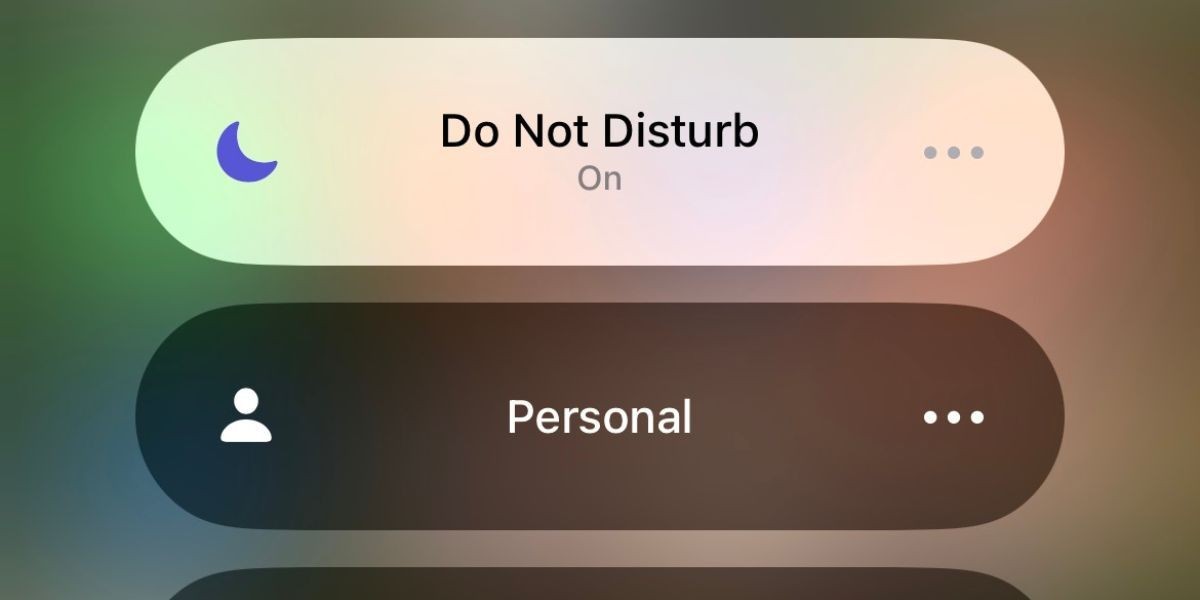 Kiểm tra chế độ Tập Trung trên iPhone
Kiểm tra chế độ Tập Trung trên iPhone
Xem Lại Các Ứng Dụng Được Phép
Chế độ Không Làm Phiền cho phép bạn chọn các ứng dụng mà bạn muốn nhận thông báo từ chúng ngay cả khi chế độ này được bật. Ví dụ, khi làm việc, bạn không muốn bỏ lỡ thông báo từ các ứng dụng hợp tác như Slack và Asana.
Nếu bạn cảm thấy chế độ Không Làm Phiền không hoạt động đúng cách và bạn vẫn nhận được thông báo từ các ứng dụng không mong muốn, hãy vào Cài Đặt > Tập Trung > Không Làm Phiền > Ứng Dụng để xem lại danh sách các ứng dụng được phép thông báo.
Sau đó, nhấn vào nút minus (-) để loại bỏ ứng dụng không mong muốn khỏi danh sách. Điều này sẽ ngăn chặn ứng dụng đó vượt qua chế độ Không Làm Phiền của bạn.
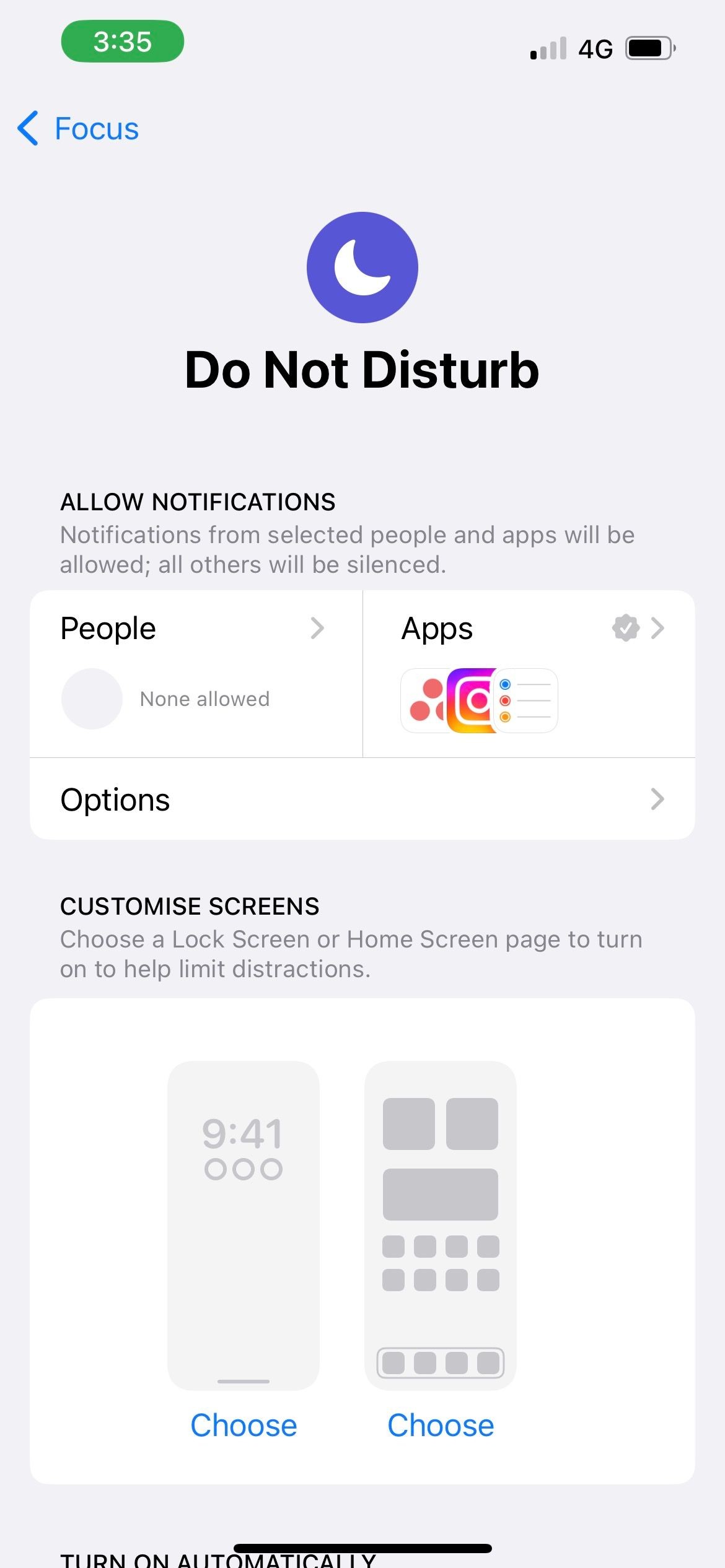 Cài đặt chế độ Không Làm Phiền trên iPhone
Cài đặt chế độ Không Làm Phiền trên iPhone
Tắt Thông Báo Nhạy Cảm Về Thời Gian
Các thông báo nhạy cảm về thời gian bao gồm lời nhắc, email hoặc tin nhắn có chứa tham chiếu đến ngày và giờ. Ví dụ, ngay cả khi ứng dụng Tin Nhắn không nằm trong danh sách Ứng Dụng Được Phép, một tin nhắn văn bản trên iPhone vẫn có thể vượt qua chế độ Không Làm Phiền do tính chất nội dung của nó, khiến bạn nghĩ rằng chế độ này không hoạt động.
Nếu bạn không muốn nhận các thông báo này, hãy vào cài đặt Không Làm Phiền trong ứng dụng Cài Đặt. Nhấn vào Ứng Dụng và tắt Thông Báo Nhạy Cảm Về Thời Gian.
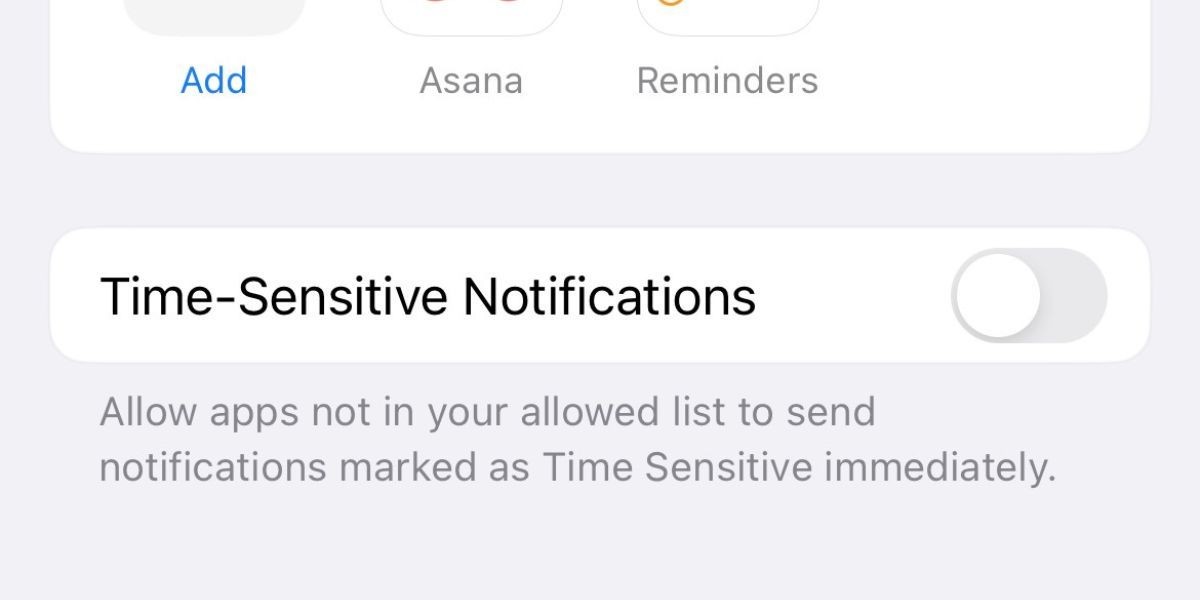 Tắt thông báo nhạy cảm về thời gian cho chế độ Không Làm Phiền trên iPhone
Tắt thông báo nhạy cảm về thời gian cho chế độ Không Làm Phiền trên iPhone
Ngoài ra, bạn có thể nhấn Tắt cho một ứng dụng cụ thể nếu bạn thấy thông báo của nó xuất hiện trên Màn Hình Khóa.
Thay Đổi Cài Đặt Cho Cuộc Gọi Đến
Khi bạn lần đầu tiên bật chế độ Không Làm Phiền trên iPhone, Danh Bạ Yêu Thích thường là cài đặt mặc định cho các cuộc gọi đến được phép. Nếu bạn đã thêm nhiều thành viên gia đình và bạn bè vào danh sách Yêu Thích, điều này có thể là lý do tại sao cuộc gọi đến vẫn được thực hiện ngay cả khi bạn đã bật chế độ Không Làm Phiền.
Để thay đổi điều này, hãy vào Cài Đặt > Tập Trung > Không Làm Phiền > Người. Bây giờ, nhấn vào Cho Phép Cuộc Gọi Từ và chọn tùy chọn ưa thích của bạn. Nếu bạn chỉ muốn cho phép một số cá nhân cụ thể gọi bạn trong chế độ Không Làm Phiền, hãy chọn Chỉ Người Được Phép và nhấn nút Thêm ở trên để chọn danh bạ của bạn.
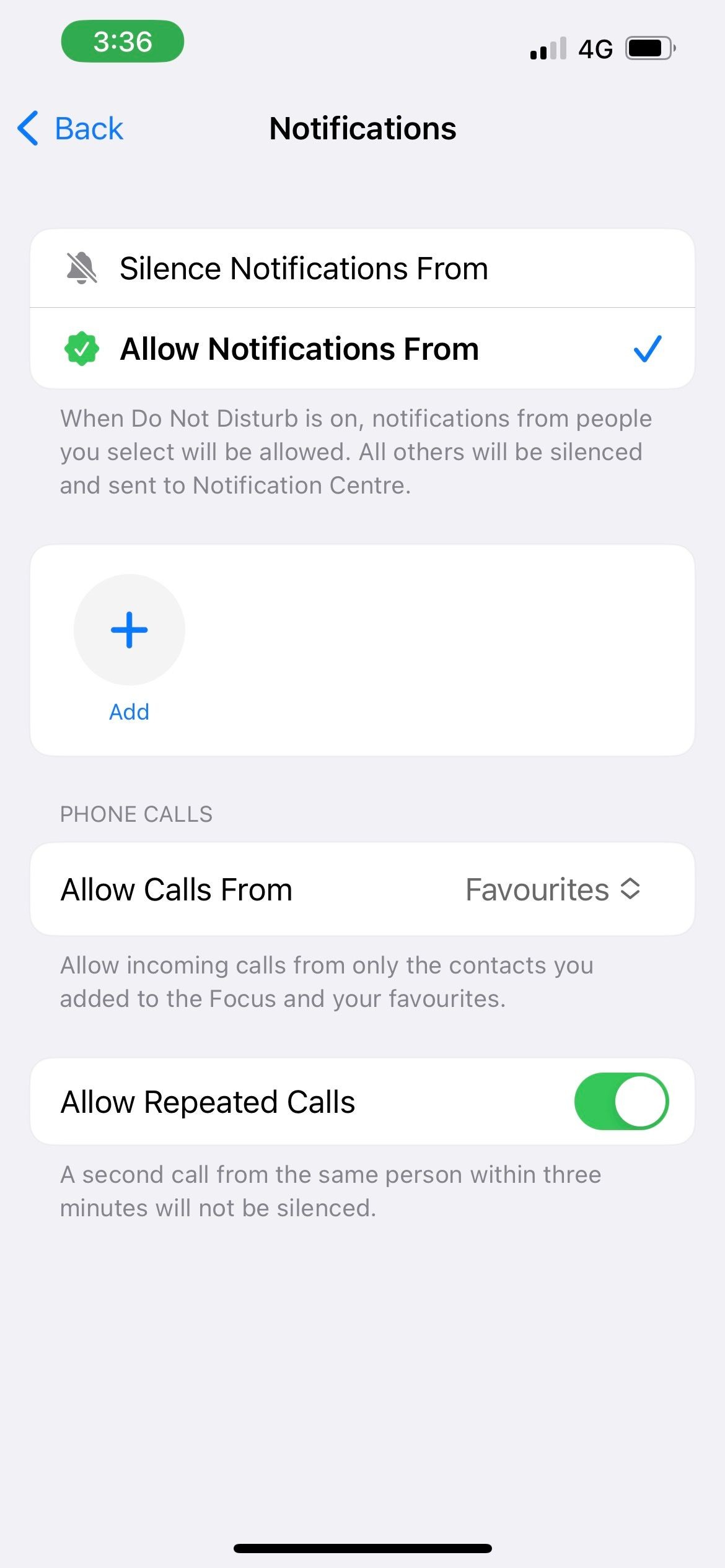 Cài đặt cuộc gọi cho chế độ Không Làm Phiền trên iPhone
Cài đặt cuộc gọi cho chế độ Không Làm Phiền trên iPhone
Không Cho Phép Cuộc Gọi Lặp Lại
Nếu ai đó gọi bạn nhiều hơn một lần trong khoảng thời gian ba phút, chế độ Không Làm Phiền sẽ cho phép cuộc gọi đó đến, bất kể cài đặt cuộc gọi đến mà bạn đã chỉ định trước đó. Tính năng này đảm bảo rằng mọi người có thể liên lạc với bạn trong trường hợp khẩn cấp, và không phải vì chế độ Không Làm Phiền không hoạt động.
Nhưng nếu có những người gọi bạn một cách vô ý khi bạn không nghe máy, và tính năng này gây ra nhiều vấn đề hơn là tiện lợi, bạn có thể chọn tắt nó. Như đã nêu trong giải pháp trước, hãy vào cài đặt Người trong Không Làm Phiền. Sau đó, tắt Cho Phép Cuộc Gọi Lặp Lại.
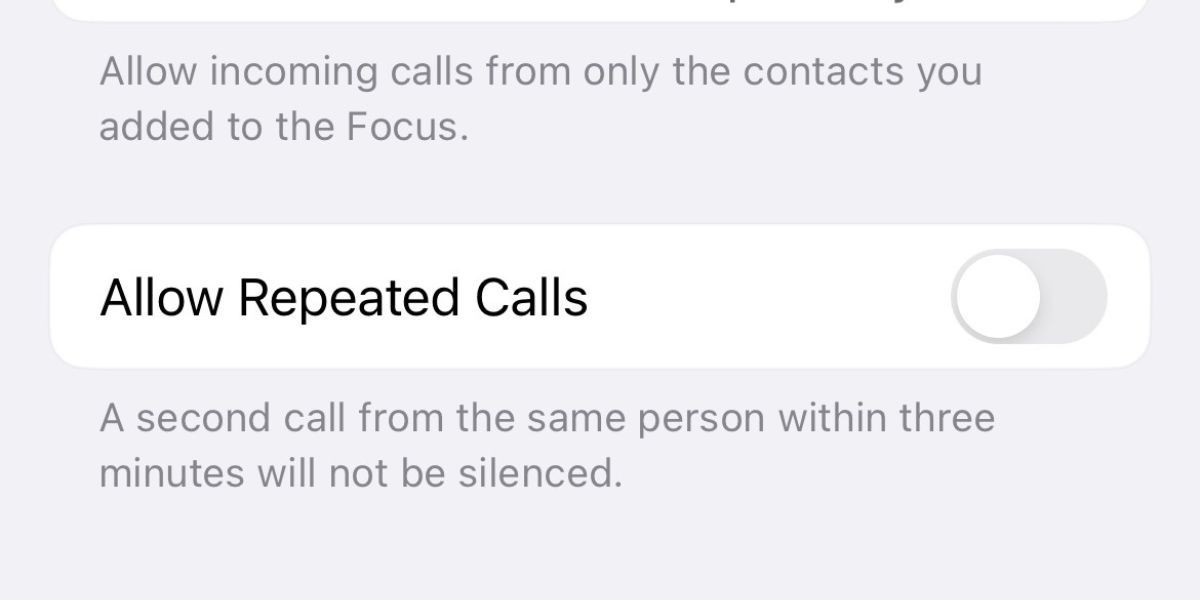 Tắt cho phép cuộc gọi lặp lại cho chế độ Không Làm Phiền trên iPhone
Tắt cho phép cuộc gọi lặp lại cho chế độ Không Làm Phiền trên iPhone
Tắt Hoặc Ẩn Trạng Thái Tập Trung
Khi bạn bật chế độ Không Làm Phiền, bạn cũng có thể chia sẻ trạng thái Tập Trung để thông báo cho các liên hệ của bạn rằng bạn tạm thời không có sẵn.
Mặc dù đây là một tính năng chu đáo giúp bạn thông báo cho người khác, nhưng nhược điểm là tùy chọn Thông Báo Dù Sao đi kèm, cho phép mọi người vượt qua chế độ Không Làm Phiền của bạn. Điều này khiến tin nhắn văn bản và cuộc gọi đến iPhone của bạn.
Để ngừng nhận tin nhắn và cuộc gọi theo cách này, bạn có thể tắt trạng thái Tập Trung hoặc ẩn trạng thái Tập Trung khỏi một số liên hệ trên iPhone.
Xem Lại Lịch Trình Không Làm Phiền
Giả sử bạn từng làm ca sáng mỗi ngày và đã thiết lập lịch trình Không Làm Phiền phù hợp. Nếu bạn đột ngột chuyển sang ca chiều, bạn có thể cảm thấy rằng chế độ Không Làm Phiền không hoạt động vì bạn nhận được tin nhắn và cuộc gọi không mong muốn trên iPhone trong giờ làm việc mới của bạn.
Tuy nhiên, điều này chỉ đơn giản là do lịch trình Không Làm Phiền cũ của bạn, tự động tắt vào buổi tối theo cài đặt ban đầu của bạn. Vì vậy, nếu có sự thay đổi trong thói quen của bạn, hãy nhớ kiểm tra và điều chỉnh lịch trình Không Làm Phiền để phù hợp.
Hãy vào cài đặt Không Làm Phiền của bạn và nhấn vào lịch trình hiện tại để chỉnh sửa. Bạn cũng có thể nhấn Thêm Lịch Trình để thiết lập thời gian mới để bật chế độ Không Làm Phiền.
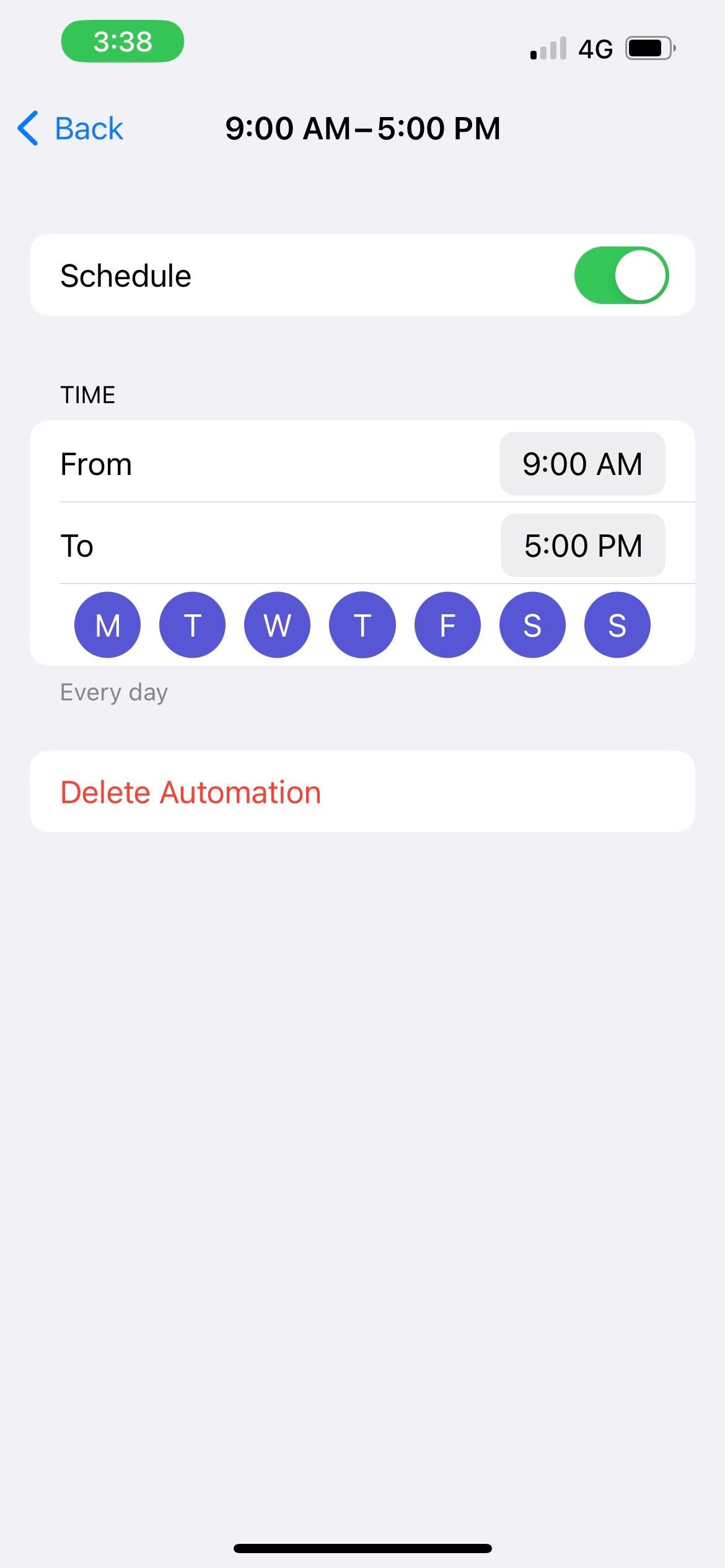 Tự động hóa lịch trình cho chế độ Không Làm Phiền trên iPhone
Tự động hóa lịch trình cho chế độ Không Làm Phiền trên iPhone
Khởi Động Lại iPhone và Cập Nhật iOS
Nếu bạn đã thực hiện tất cả các bước trên và chế độ Không Làm Phiền trên iPhone của bạn vẫn không hoạt động, hãy thử khởi động lại iPhone để xem liệu điều này có giải quyết được vấn đề không. Các lỗi phần mềm đôi khi có thể ngăn các tính năng như Không Làm Phiền hoạt động như dự định, điều này có thể được khắc phục bằng cách khởi động lại đơn giản.
Và nếu bạn chưa làm, hãy cập nhật iPhone lên phiên bản iOS mới nhất cũng như vậy. Các bản cập nhật phần mềm của Apple thường đi kèm với các bản sửa lỗi và vá lỗi liên quan đến hiệu suất.
-
Làm thế nào để kiểm tra xem chế độ Tập Trung đã được bật đúng hay chưa?
- Bạn có thể kiểm tra trong Trung Tâm Điều Khiển của iPhone để đảm bảo rằng bạn đã bật đúng chế độ Tập Trung phù hợp với hoạt động của mình.
-
Làm thế nào để loại bỏ ứng dụng khỏi danh sách Ứng Dụng Được Phép trong chế độ Không Làm Phiền?
- Vào Cài Đặt > Tập Trung > Không Làm Phiền > Ứng Dụng, sau đó nhấn vào nút minus (-) để loại bỏ ứng dụng không mong muốn.
-
Làm thế nào để tắt thông báo nhạy cảm về thời gian?
- Vào Cài Đặt > Tập Trung > Không Làm Phiền > Ứng Dụng và tắt Thông Báo Nhạy Cảm Về Thời Gian.
-
Làm thế nào để thay đổi cài đặt cho cuộc gọi đến trong chế độ Không Làm Phiền?
- Vào Cài Đặt > Tập Trung > Không Làm Phiền > Người, sau đó chọn Cho Phép Cuộc Gọi Từ và chọn tùy chọn ưa thích của bạn.
-
Làm thế nào để tắt tính năng cho phép cuộc gọi lặp lại?
- Vào Cài Đặt > Tập Trung > Không Làm Phiền > Người và tắt Cho Phép Cuộc Gọi Lặp Lại.
-
Làm thế nào để tắt hoặc ẩn trạng thái Tập Trung?
- Bạn có thể tắt trạng thái Tập Trung hoặc ẩn trạng thái Tập Trung khỏi một số liên hệ trên iPhone.
-
Làm thế nào để điều chỉnh lịch trình Không Làm Phiền?
- Vào Cài Đặt > Tập Trung > Không Làm Phiền và nhấn vào lịch trình hiện tại để chỉnh sửa hoặc nhấn Thêm Lịch Trình để thiết lập thời gian mới.
Tạp Chí Mobile luôn cập nhật những thông tin mới nhất về iPhone. Để biết thêm chi tiết về các mẫu iPhone khác, hãy truy cập chuyên mục Điện Thoại iPhone.
Không Còn Bị Làm Phiền Khi Chế Độ Không Làm Phiền Được Bật
Chế độ Không Làm Phiền nhằm giúp bạn tập trung vào công việc hoặc nghỉ ngơi và nạp năng lượng khi cần thiết, đồng thời đảm bảo bạn vẫn nhận biết được những vấn đề quan trọng cần sự chú ý ngay lập tức của bạn.
Apple cung cấp nhiều tùy chọn tùy chỉnh trong chế độ Không Làm Phiền. Nhưng vì nhiều người sử dụng cài đặt mặc định trong chế độ Không Làm Phiền, họ có thể nhận được tin nhắn văn bản và cuộc gọi điện thoại và có ấn tượng rằng chế độ Không Làm Phiền không hoạt động trên iPhone của họ.
Nhưng một khi bạn cẩn thận đi qua danh sách trên và thay đổi các cài đặt phù hợp, bạn sẽ không còn nhận được các thông báo không mong muốn trong chế độ Không Làm Phiền nữa.